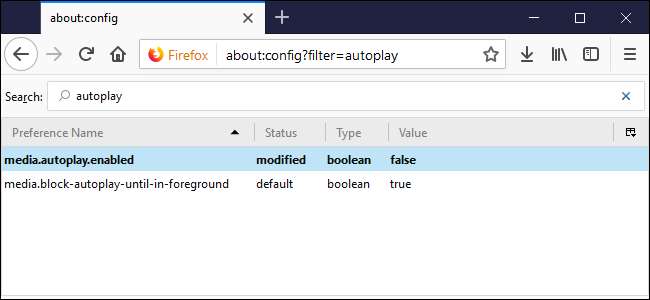
Кажется, что в наши дни каждый новостной сайт автоматически запускает воспроизведение видео. Это невероятно раздражает, но, к счастью, в Firefox их легко заблокировать.
По умолчанию Firefox разрешает автоматическое воспроизведение содержимого. Однако воспроизведение не начнется, пока видеокадр не появится на экране. Это помогает предотвратить скрытие сайтами видео за другим контентом или внизу страницы. Однако, поскольку вы читаете эту статью, мы предполагаем, что вам вообще не нужно автовоспроизведение.
СВЯЗАННЫЕ С: Как изменить скрытые дополнительные настройки в любом браузере
Вы не найдете переключателя для автовоспроизведения в обычном меню параметров Firefox - он скрыт в
Секрет Firefox: расширенное меню конфигурации
. Сейчас нас интересуют только настройки автовоспроизведения мультимедиа, поэтому откройте новую вкладку и вставьте
о: config? filter = autoplay
в ваш браузер.
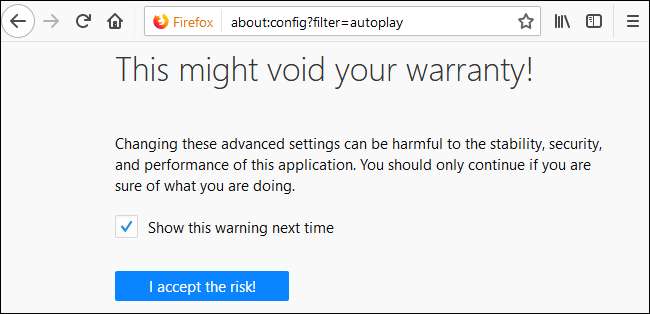
Не волнуйтесь, изменение параметров в about: config на самом деле не приведет к аннулированию каких-либо гарантий, и, пока вы будете следовать этим инструкциям, вы, скорее всего, ничего не испортите. (И если вы когда-нибудь что-то напутаете, вы можете исправить это, просто «Освежающий» Firefox ). Идите дальше и снимите флажок «Показать это предупреждение в следующий раз», затем нажмите «Я принимаю на себя риск!»
Это приведет вас к странице about: config, предварительно отфильтрованной, чтобы отображать только параметры с «автовоспроизведением» в их имени. Дважды щелкните «media.autoplay.enabled», чтобы переключить его с true на false.
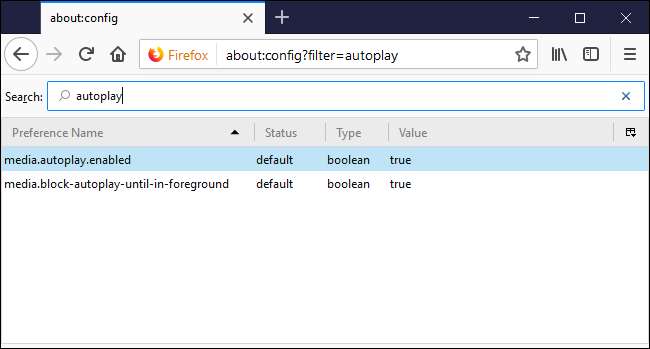
Вы заметите, что текст теперь полужирный. Любой параметр, который был изменен в about: config, будет выделен жирным шрифтом, а в поле «Статус» будет указано «изменено». Вы также заметите, что есть еще один вариант: media.block-autoplay-until-in-foreground. Вы хотите оставить это значение true.
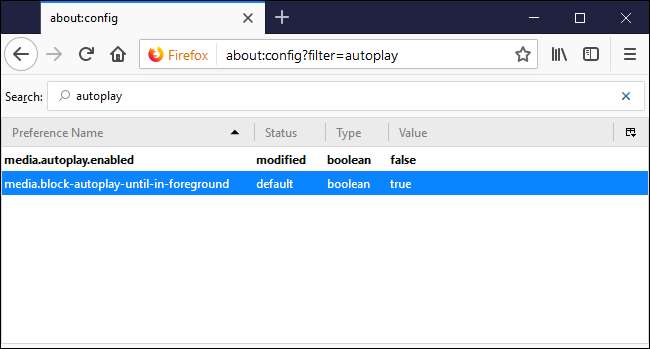
Большинство about: изменения конфигурации (включая эти два) вступают в силу немедленно, поэтому перезапуск не требуется. Если по какой-либо причине вы хотите снова включить автовоспроизведение, вы можете снова дважды щелкнуть «media.autoplay.enabled», чтобы снова включить его.







